時間:2017-08-18 來源:互聯網 瀏覽量:
在平時使用Win7純淨版係統中,有時候我們需要通過修改擴展名來改變文件的打開方式,但在擴展名修改完畢後為了讓文件名看起來更簡潔,又要重新關閉文件顯示後綴名的選項,顯得十分麻煩。今天小編給大家帶來在右鍵菜單中添加 顯示/隱藏擴展名的按鈕。
具體步驟:
1、首先新建一個文本文檔,打開新建文本文檔,然後將下麵的代碼複製到新建文本文檔中:
Windows Registry Editor Version 5.00 [HKEY_CLASSES_ROOT\*\shell\DisplayFileExt] @="顯示/隱藏 文件擴展名"
[HKEY_CLASSES_ROOT\*\shell\DisplayFileExt\Command] @="WScript.exe C:\\Windows\\SuperHidden.vbs"
[HKEY_CLASSES_ROOT\Directory\Background\shell\DisplayFileExt] @="顯示/隱藏 文件擴展名"
[HKEY_CLASSES_ROOT\Directory\Background\shell\DisplayFileExt\Command] @="WScript.exe C:\\Windows\\SuperHidden.vbs"
[HKEY_CLASSES_ROOT\Folder\shell\DisplayFileExt] @="顯示/隱藏 文件擴展名" [HKEY_CLASSES_ROOT\Folder\shell\DisplayFileExt\Command]
@="WScript.exe C:\\Windows\\SuperHidden.vbs" [HKEY_LOCAL_MACHINE\SOFTWARE\Classes\*\shell\DisplayFileExt] @="顯示/隱藏 文件擴展名"
[HKEY_LOCAL_MACHINE\SOFTWARE\Classes\*\shell\DisplayFileExt\Command] @="WScript.exe C:\\Windows\\SuperHidden.vbs"
[HKEY_LOCAL_MACHINE\SOFTWARE\Classes\Directory\Background\shell\DisplayFileExt] @="顯示/隱藏 文件擴展名"
[HKEY_LOCAL_MACHINE\SOFTWARE\Classes\Directory\Background\shell\DisplayFileExt\Command] @="WScript.exe C:\\Windows\\SuperHidden.vbs"
[HKEY_LOCAL_MACHINE\SOFTWARE\Classes\Folder\shell\DisplayFileExt] @="顯示/隱藏 文件擴展名"
[HKEY_LOCAL_MACHINE\SOFTWARE\Classes\Folder\shell\DisplayFileExt\Command]
@="WScript.exe C:\\Windows\\SuperHidden.vbs"
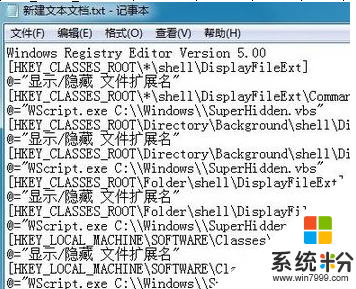
2、輸入代碼後點擊關閉按鈕,選擇【保存】;
3、將 新建文本文檔.txt 重命名修改為 隱藏/顯示擴展名.reg 在彈出的提示框中點擊【是】;

4、雙擊運行 【隱藏/顯示擴展名.reg】,在彈出的框中點擊 是 ;
5、完成添加後,我們重新點擊右鍵,在彈出的菜單中即可看 顯示/隱藏文件擴展名 的按鈕了。
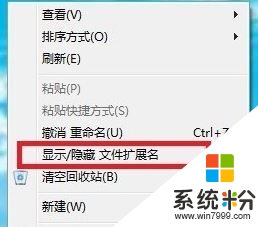
上文就是win7右鍵顯示(隱藏)擴展名及係統文件的方法介紹了,感興趣的用戶趕緊根據文章設置吧!